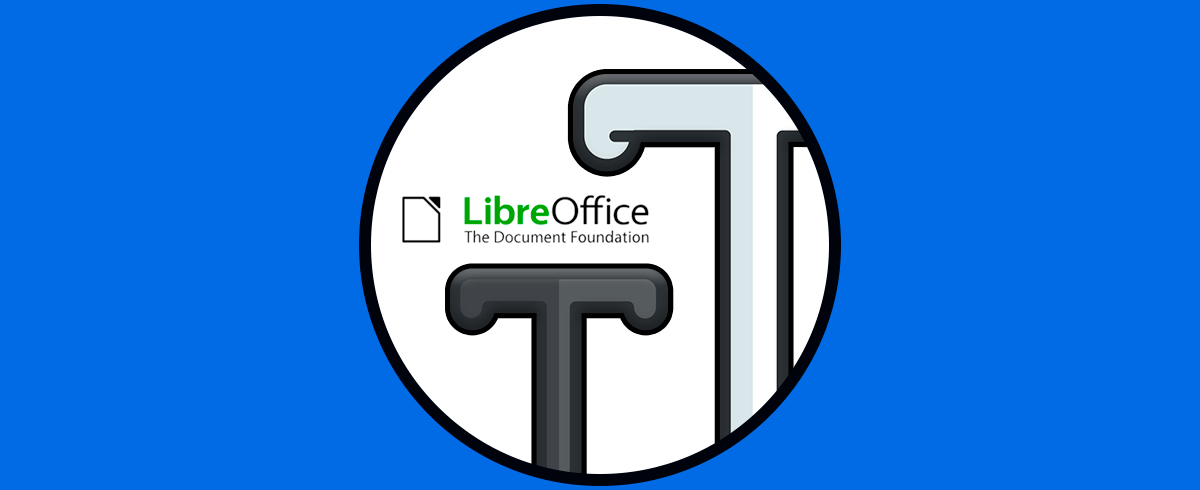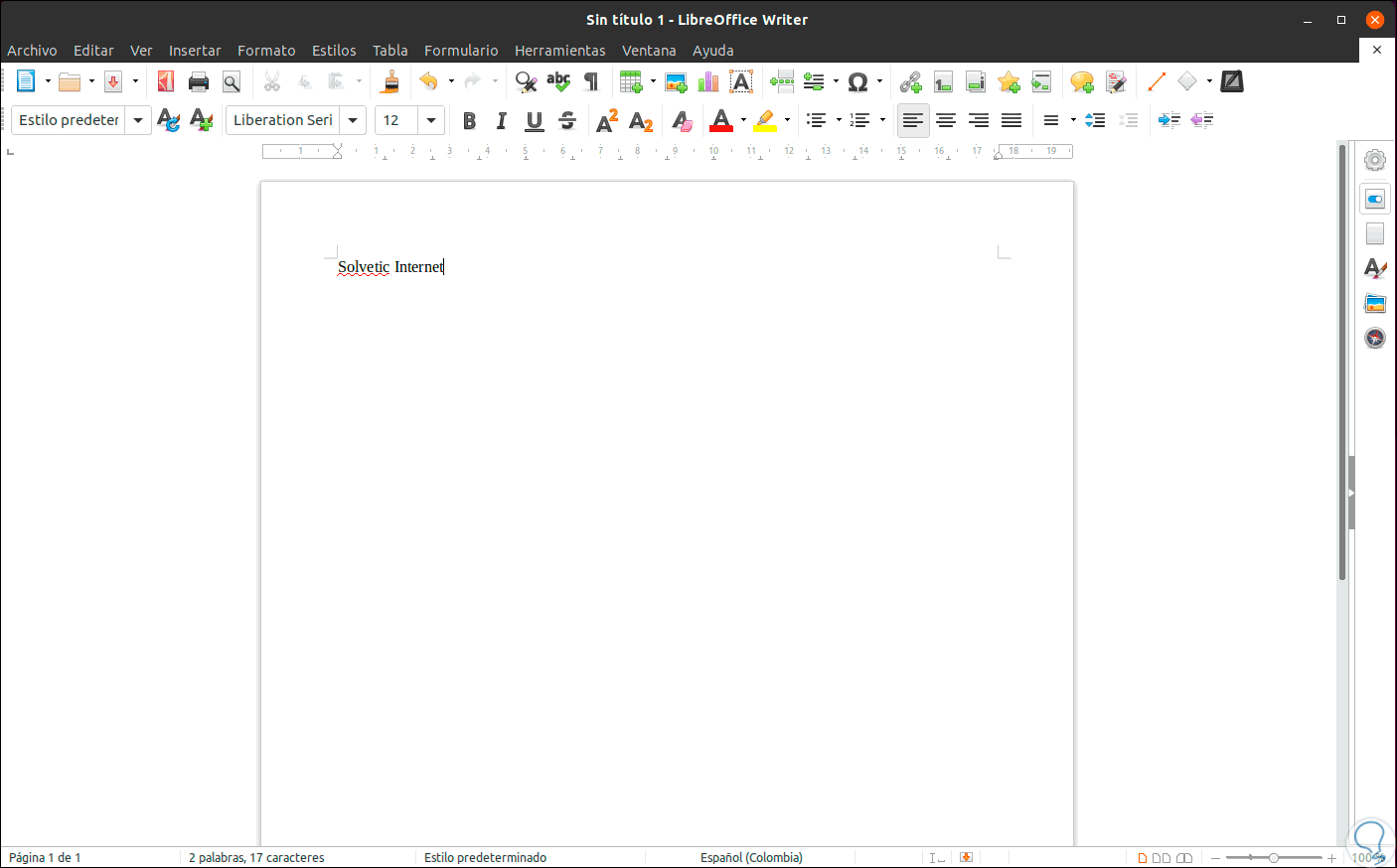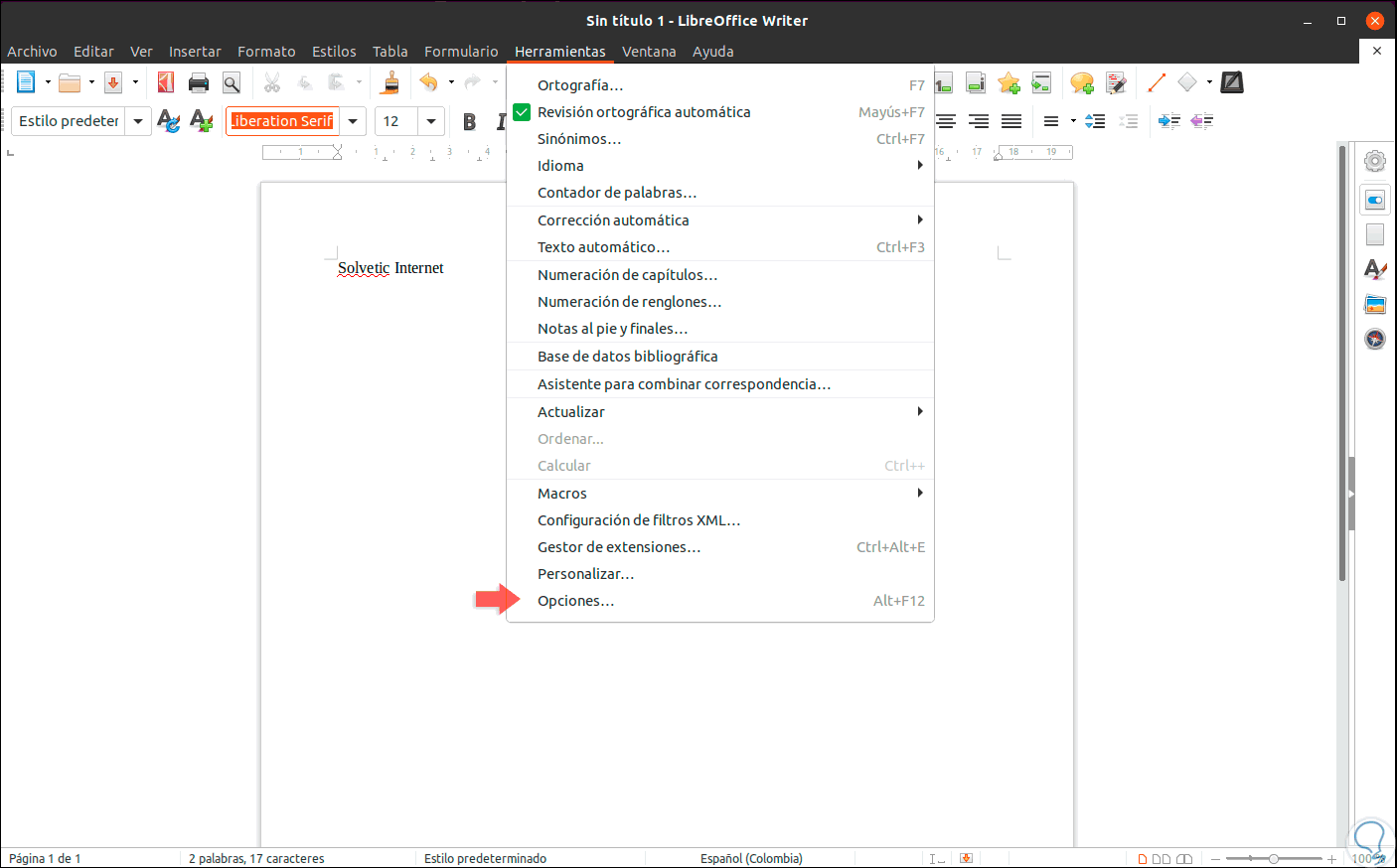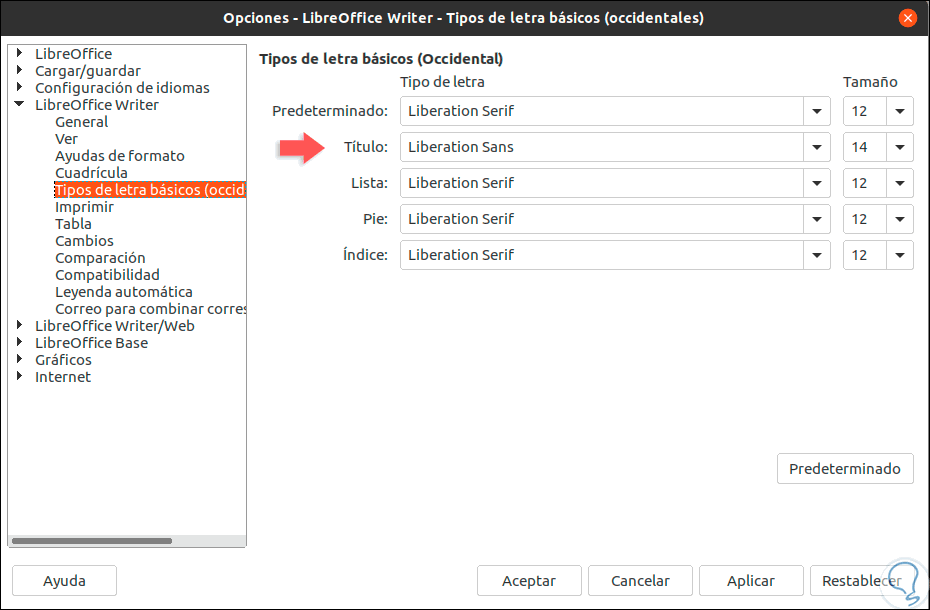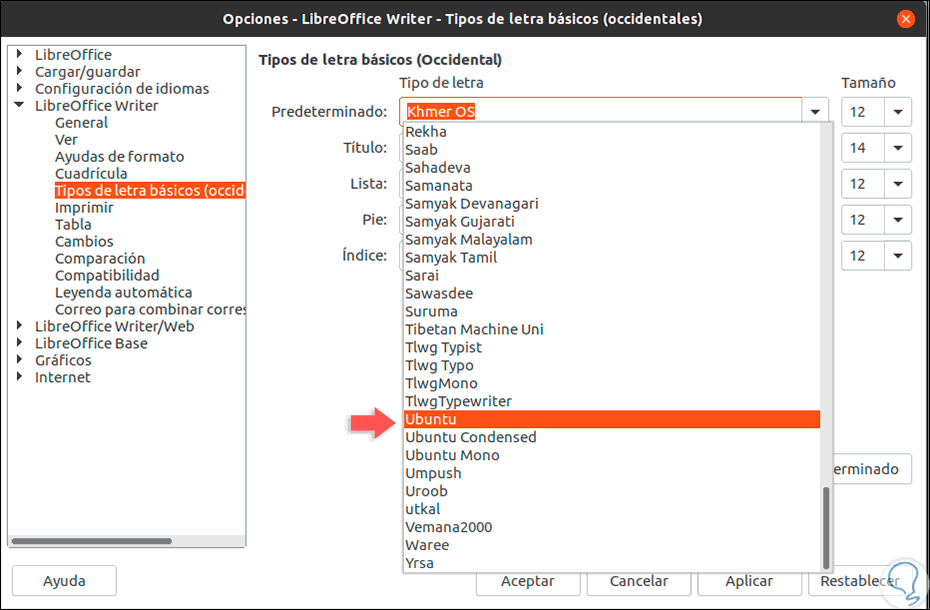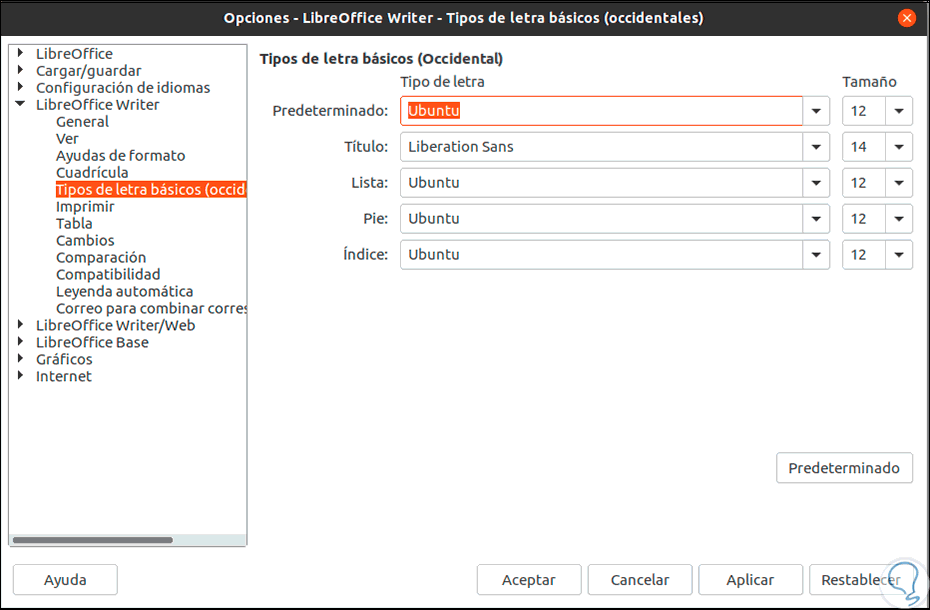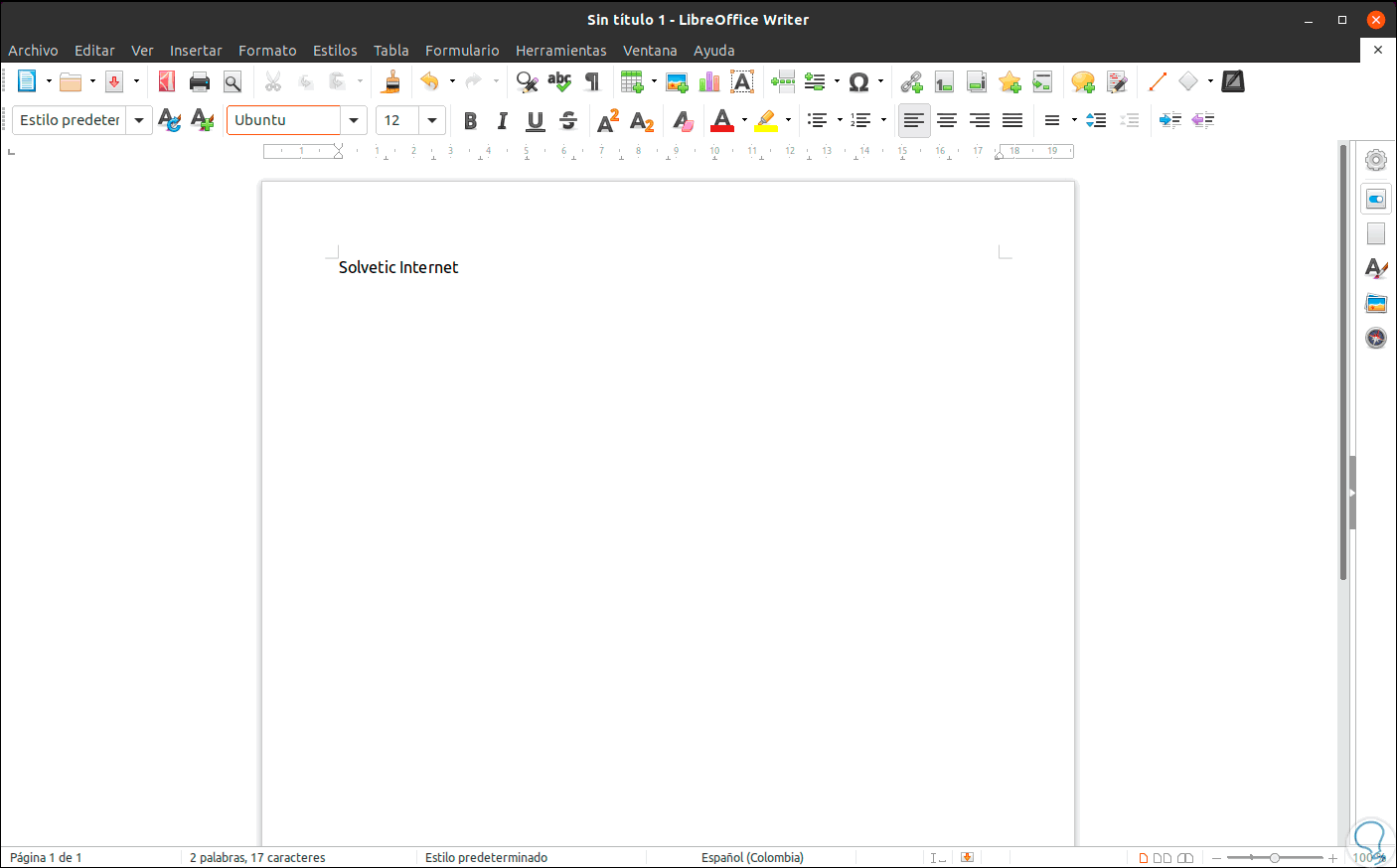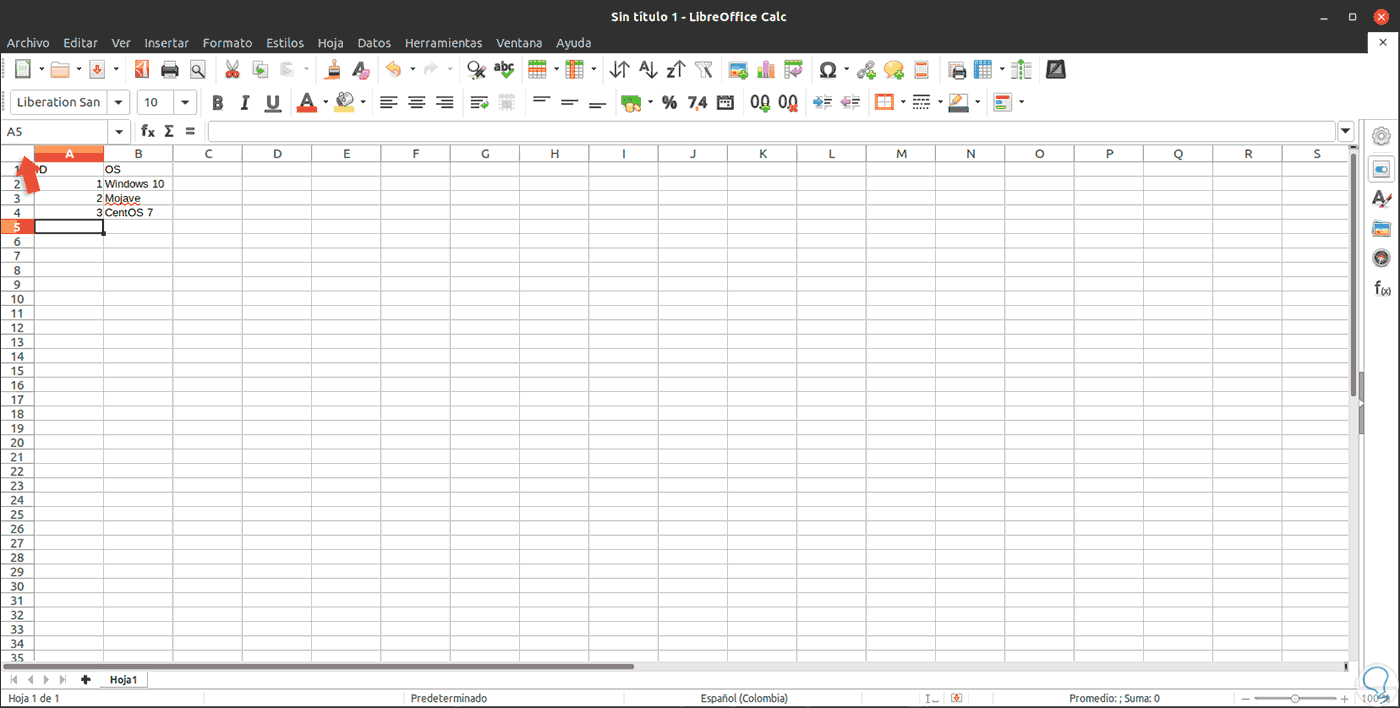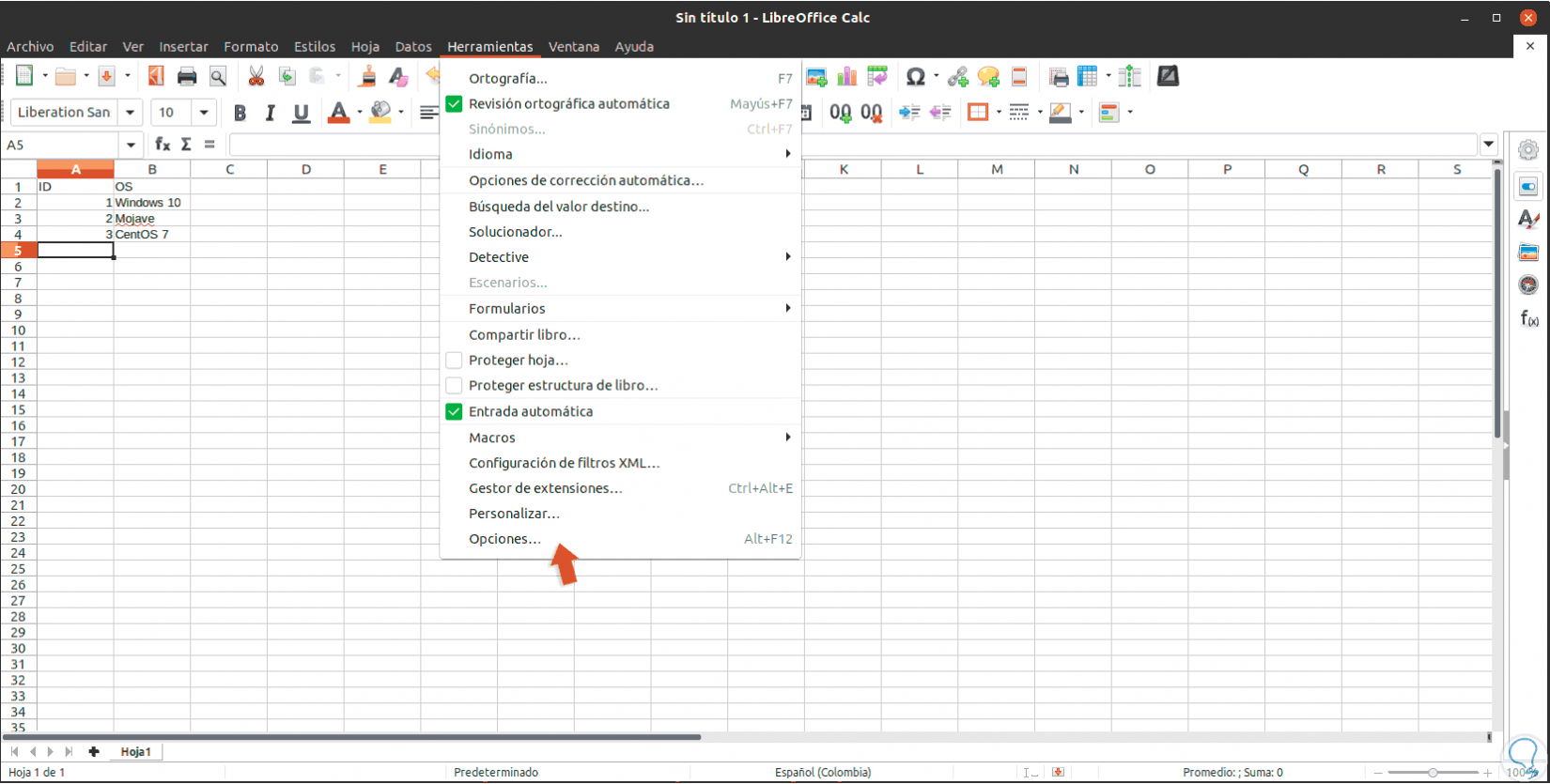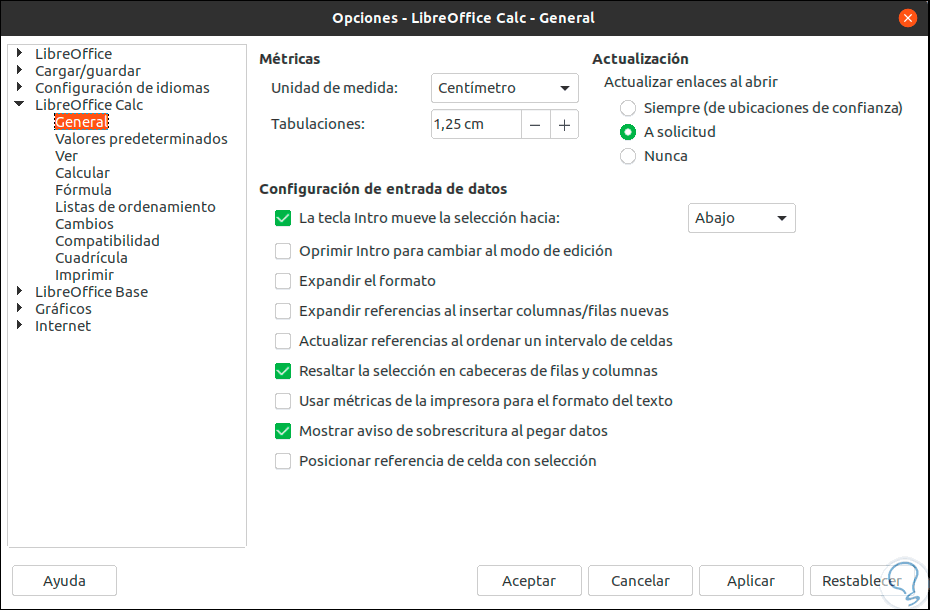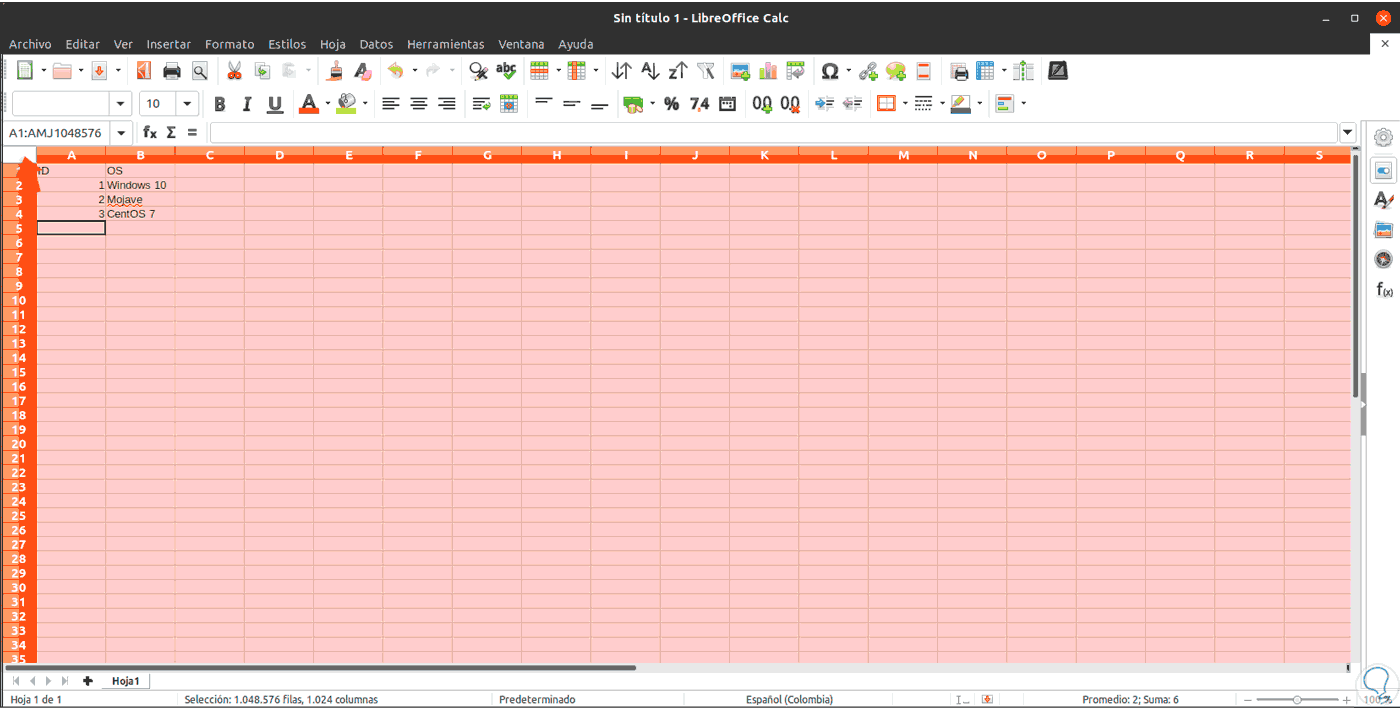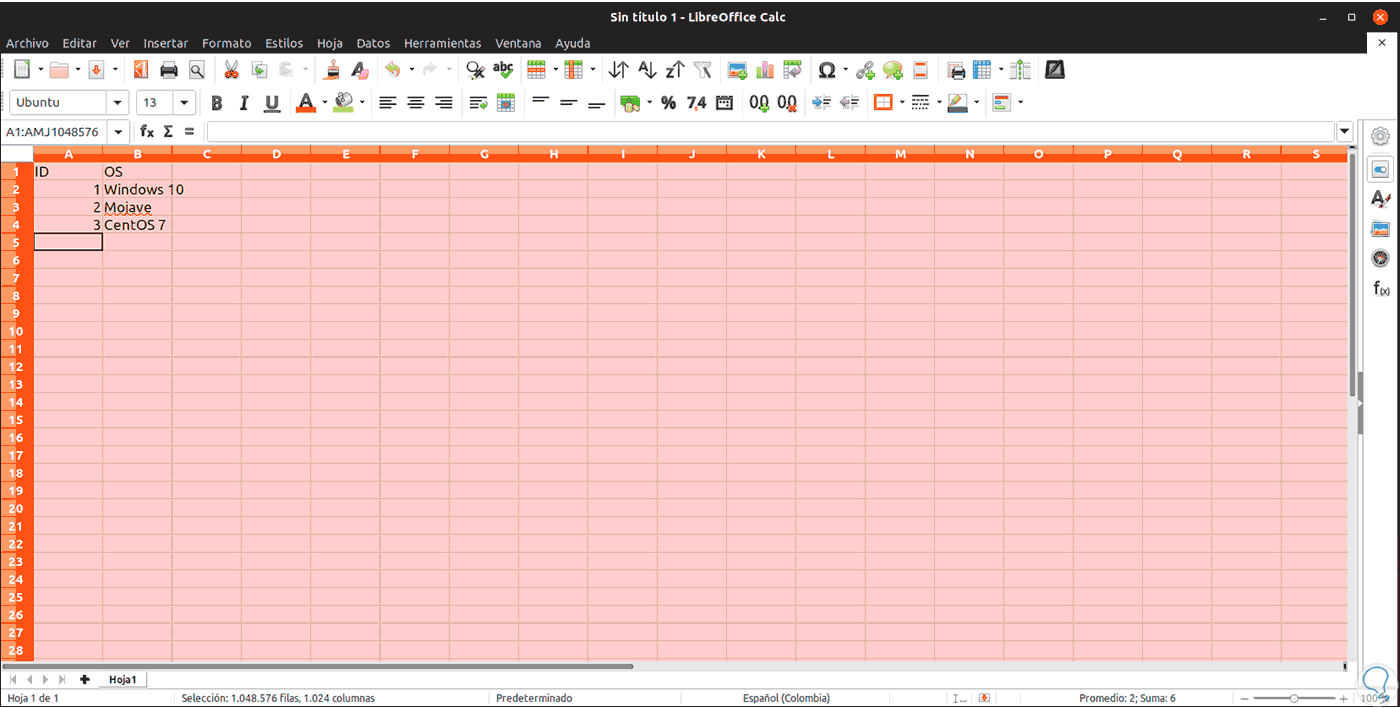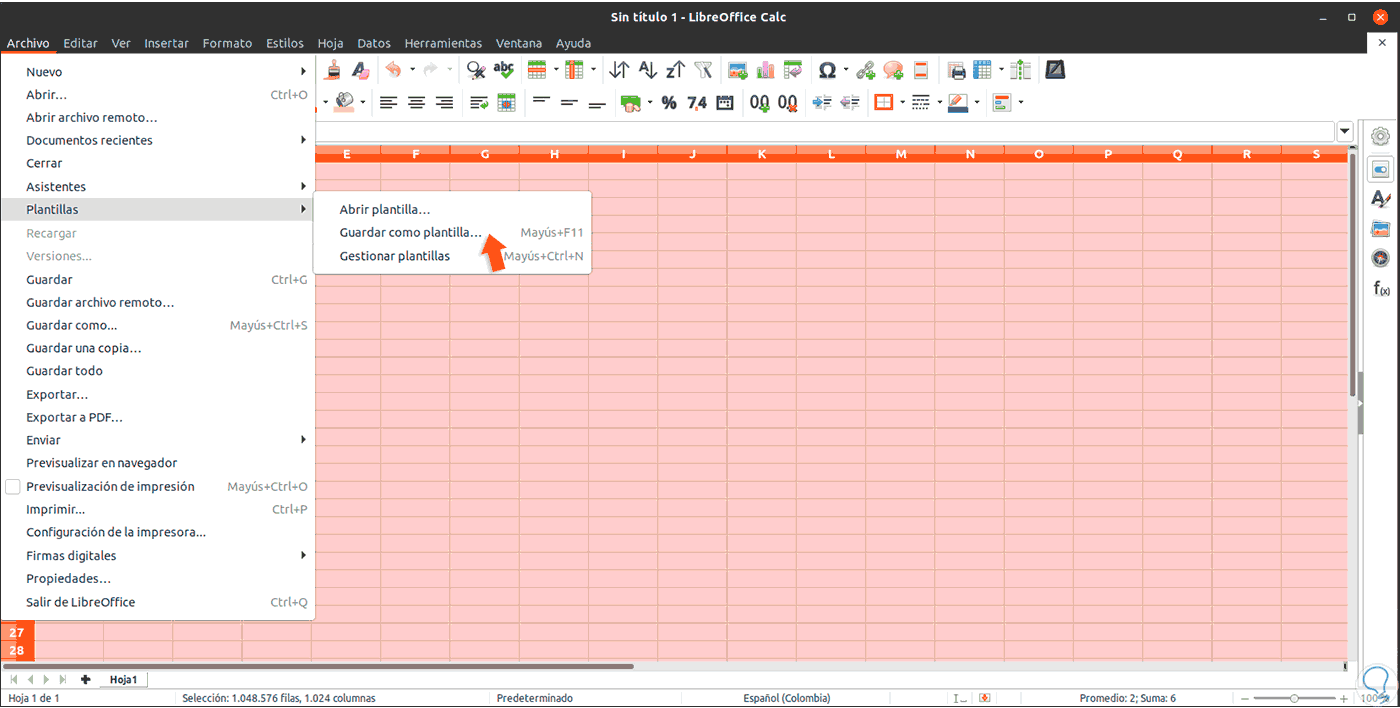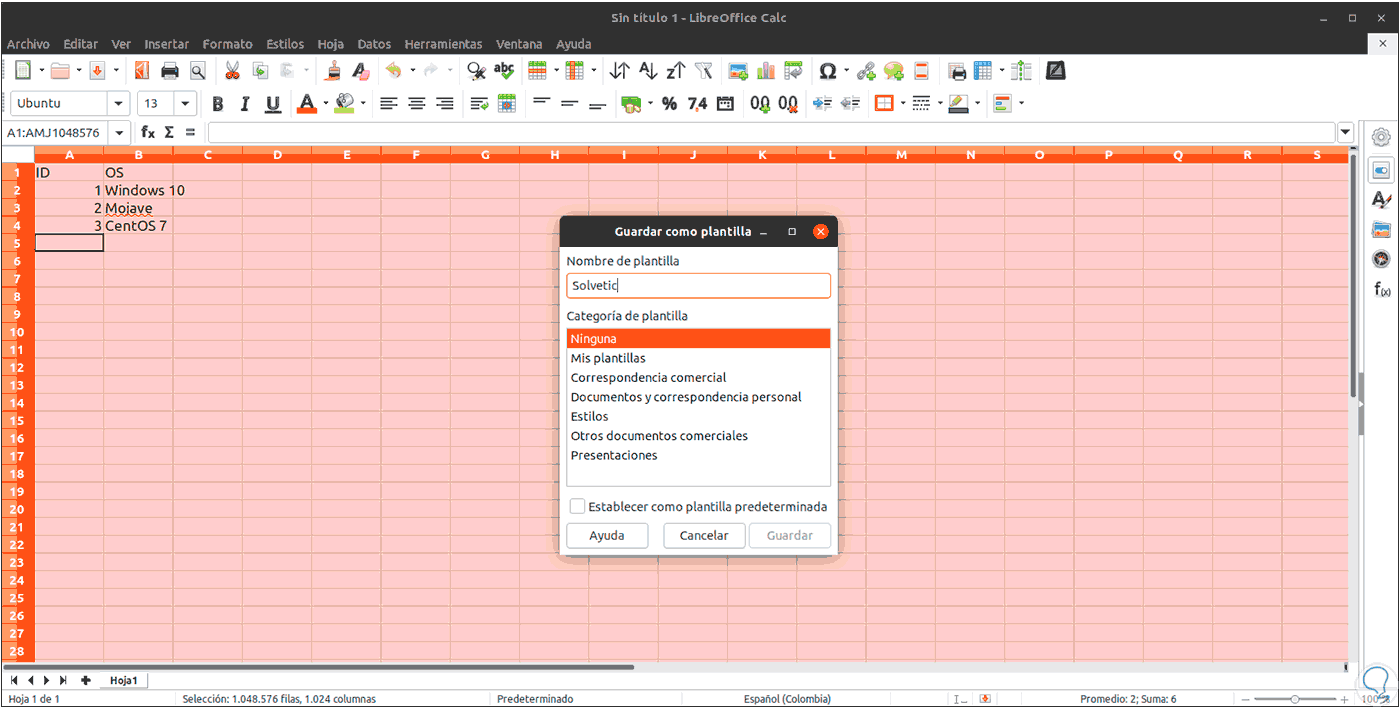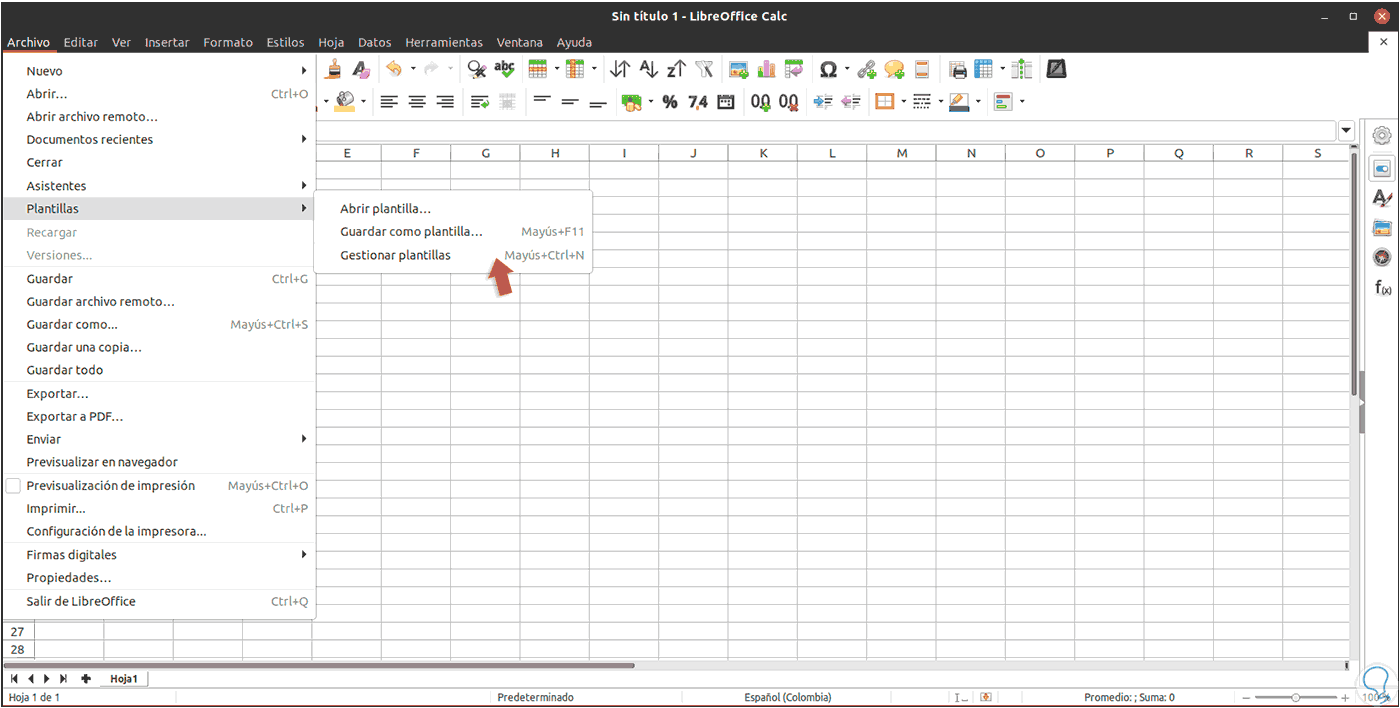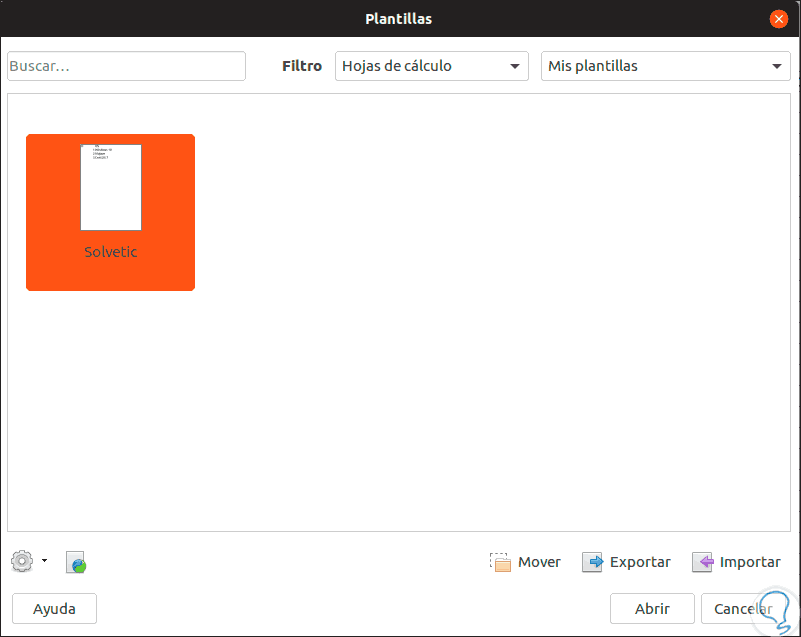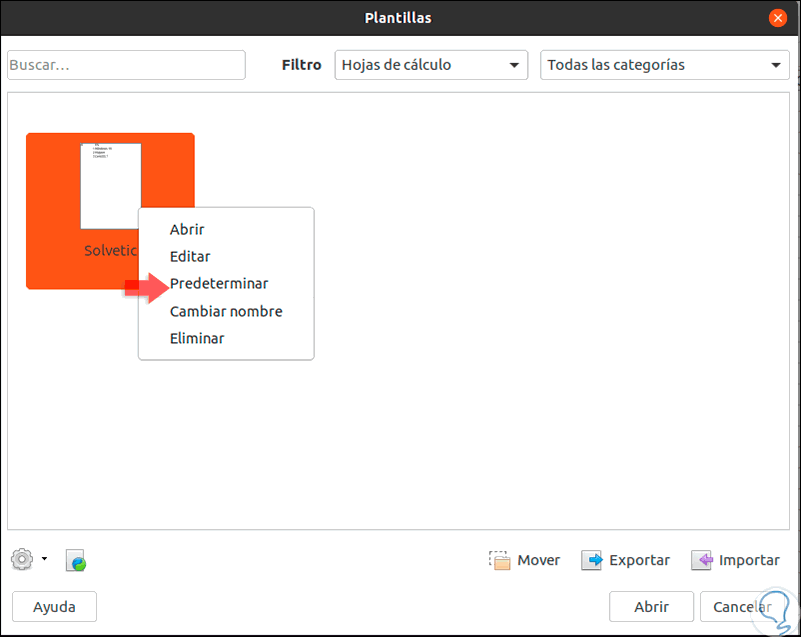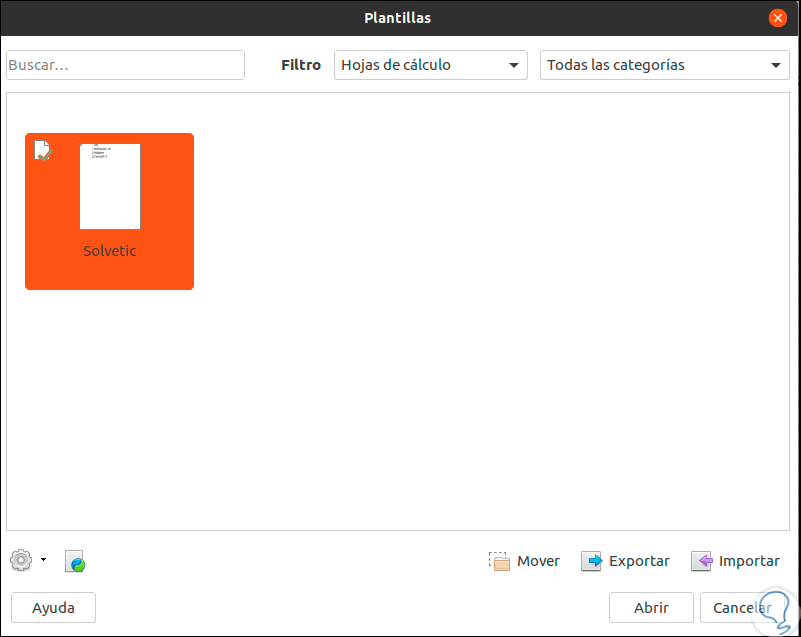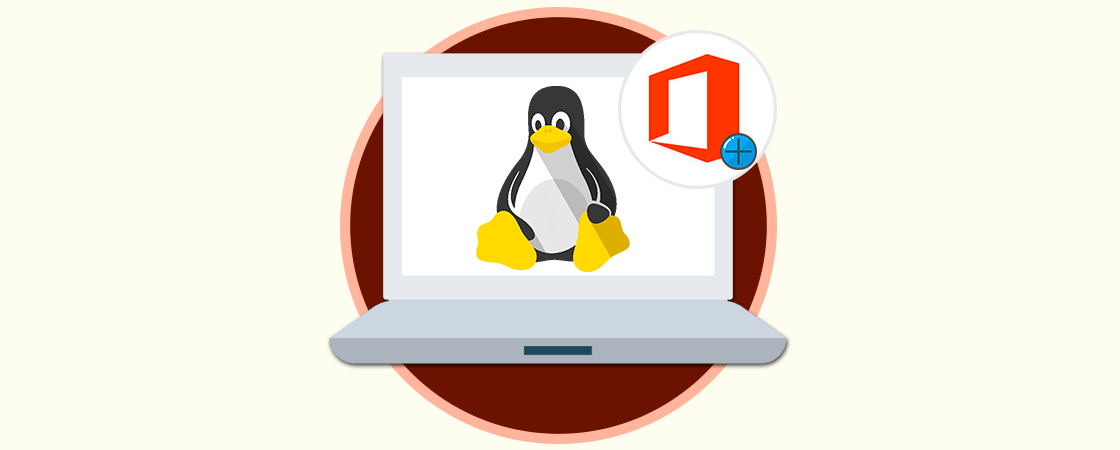Las tareas de ofimática siempre serán una de las actividades que realizamos de forma más diaria, ya sea la creación de archivos como cartas, presentaciones, tablas dinámicas, edición de bases de datos, etc, estas tareas deben realizarse usando las mejores prestaciones a nivel de funcionalidad, seguridad e integración de herramientas para un resultado satisfactorio.
Cuando trabajamos con sistemas operativos Linux, por defecto se integra una suite totalmente gratuita llamada LibreOffice que está compuesto por las utilidades necesarias para llevar a cabo nuestras tareas de ofimática de la mejor manera posible ya que se integran aplicaciones como:
- Writer como el procesador de textos por defecto.
- Calc que cumple la tarea de actuar como hoja de cálculos.
- Impress la cual nos ayudará para la creación de presentaciones.
- Draw como aplicación de dibujo y diagramas de flujo.
- Base la cual, como su nombre indica, permite la creación y control de bases de datos e interfaz con otras bases de datos compatibles.
- Math diseñada para trabajar con fórmulas matemática.
En caso de no contar por alguna razón con LibreOffice en tu edición de Linux puedes descargarlo completamente gratis en el siguiente enlace:
Dos de las aplicaciones más usadas con LibreOffice son sin lugar a dudas Writer y Calc.
Una de las características por defecto en ambas aplicaciones es la fuente (que implica tamaño y estilo) asignadas por los desarrolladores de LibreOffice y que posiblemente no sea de nuestro agrado, por esta razón Solvetic explicará cómo podemos cambiar la fuente predeterminada allí para evitar realizar este proceso de forma manual en cada creación de un nuevo documento o hoja de cálculo.
1. Cómo cambiar la fuente por defecto en LibreOffice Writer
Cuando creamos un nuevo documento en Writer, la fuente establecida es Liberation Serif en un tamaño de 12 puntos:
Para editar la fuente por defecto en Writer, iremos al menú Herramientas y allí seleccionamos “Opciones” o bien podemos usar la combinación de teclas siguientes:
Alt + F12
En la ventana emergente que será desplegada, vamos a la sección LibreOffice Writer y allí damos clic en la línea “Tipos de letra básicos (occidental) y podremos visualizar que la fuente por defecto es la mencionada, Liberation Serif:
Allí encontramos la fuente y tamaño para cada opción de trabajo en Writer, damos clic sobre el campo desplegable en la opción “Predeterminado” y seleccionamos la fuente deseada:
Confirmamos que la fuente seleccionada esté asignada y pulsamos en Aplicar y luego en Aceptar para completar el proceso:
Si deseamos podemos modificar el tamaño de la misma. Ahora, si ya tenemos texto en el documento, éste automáticamente será actualizado a la nueva fuente y tamaño o bien el nuevo texto ingresado tendrá el estilo que hemos definido:
A partir de este momento, cuando abramos un nuevo documento esta será la fuente por defecto para la creación del contenido.
2. Cómo cambiar la fuente por defecto en LibreOffice Calc
Calc es otra de las aplicaciones usadas con frecuencia en Linux por sus prácticas funcionalidades a la hora de trabajar con diversos tipos de datos, en el caso de la fuente por defecto en Calc encontramos que es Liberation Sans en un tamaño de 10 puntos:
El proceso para editar la fuente predeterminada en LibreOffice Calc no difiere mucho de Writer, para ello vamos al menú Herramientas y seleccionamos Opciones o bien podemos usar las teclas siguientes:
Alt + F2
En la ventana desplegada vamos a la sección LibreOffice Calc y allí tendremos una pequeña sorpresa y es que no podemos editar la fuente predeterminada:
Como extraño, las hojas de cálculo tienen procedimientos un poco diferentes, para el caso de Calc será necesario crear una plantilla y para ello en primer lugar seleccionaremos todas las celdas de la hoja dando clic en el ícono ubicado en la esquina superior izquierda de la hoja:
Una vez seleccionados, definimos la fuente y el tamaño de forma manual:
A continuación vamos al menú Archivo / Plantillas / Guardar como plantilla:
En la ventana emergente definimos el nombre de la plantilla y si deseamos podemos agregarla en una de las categorías disponibles. Pulsamos en Guardar para confirmar los cambios.
Ahora debemos ir a la ruta Archivo / Plantillas / Gestionar plantillas o bien usar las teclas siguientes:
Shift + Ctrl + N
Luego debemos seleccionar la plantilla creada y pulsar en el botón Abrir para que la nueva hoja de cálculo disponga de la configuración que hemos seleccionado:
Esto afectará únicamente al nuevo libro pero si deseamos que sea el valor de ahora en adelante debemos dar clic derecho sobre la plantilla y seleccionar la opción “Predeterminar”:
Vemos que se selecciona la plantilla:
De esta forma dicha plantilla será la que administre los valores por defecto de la fuente y tamaño en Calc.
Como hemos visto, es un proceso simple pero funcional el cual nos permitirá definir nuestras propias fuentes según sea necesario y así aprovechar mejor las opciones que LibreOffice nos otorga.